Ceļvedis zvanu ierakstīšanas iespējošanai ierīcēs Huawei Mate 10 un Mate 10 Pro
Android Padomi Un Ieteikumi / / August 05, 2021
Huawei Mate 10 un Mate 10 Pro ir galvenie Huawei viedtālruņi, kas izlaisti 2017. gadā, un kamēr tās ir lieliskas ierīces ar iespaidīgām funkcijām un lielisku dizainu, jūs nevarat ierakstīt tālruņa zvanus tos. Daudzām Android ierīcēm ir noklusējuma iespēja ierakstīt notiekošos tālruņa zvanus, taču diemžēl to nav pēc noklusējuma Mate 10 un Mate 10 Pro, un, lai to izbaudītu, jums ir jālejupielādē trešo pušu lietojumprogrammas funkciju. Nu, tas bija agrāk kā tagad 98. badmānija, XDA izstrādātāju foruma vecākais loceklis ir atradis veidu, kā iespējot zvanu ierakstīšanas funkciju Huawei Mate 10 viedtālruņos. Šajā rakstā es parādīšu, kā ērti iespējot zvanu ierakstīšanu ierīcēs Huawei Mate 10 un Mate 10 Pro.

Izmantojot šo rokasgrāmatu, jums vairs nebūs jāinstalē trešās puses lietotne, lai atkārtoti ierakstītu notiekošos tālruņa zvanus viedtālruņos Huawei Mate 10 un Mate 10 Pro.
Ko tev vajag
- HwCallRecorder.zip (24 MB) Lejupielādēt.
- File Explorer lietojumprogramma ar saknes vadību. ES iesaku Sakņu pētnieks by Speed programmatūra.
- Atbloķēts bootloader un root piekļuve. Šeit ir ceļvedis par to, kā atbloķēt sāknēšanas ielādētāju Huawei Mate 10 un Mate 10 Pro. (Bonusa ceļvedis).
Process
- Lejupielādējiet HwCallRecorder zip failu iepriekš un izvelciet to savā datorā.
- Savienojiet Mate 10 / Pro ar datoru, izmantojot USB kabeli, un pārsūtiet to HwCallRecorder uz tālruni.
- Tālrunī atveriet failu pārlūka lietojumprogrammu ar root piekļuvi (piemēram, Root Explorer) un nokopējiet HwCallRecorder mapi /system/app ierīces saknes mapē.
- Iestatiet mapes HwCallRecorder atļaujas, kā parādīts zemāk.
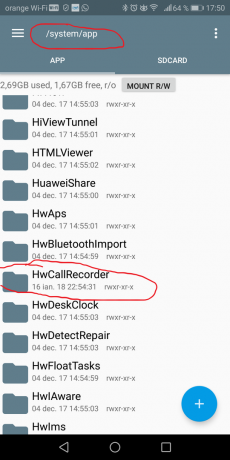
- Atveriet mapi un iestatiet tās bērnu mapju un failu atļaujas, kā parādīts zemāk.
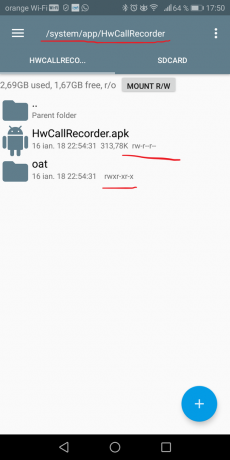

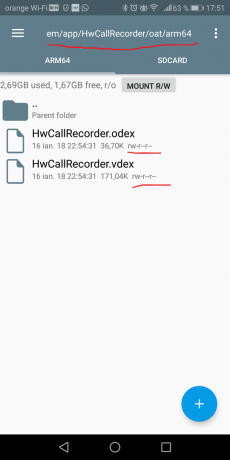
- Aizveriet failu pārlūka lietojumprogrammu.
- Palaidiet lietotni Tālrunis savā Mate 10 / Pro.
- Atveriet pārpildes izvēlni (pieskarieties trim punktiem ekrāna labajā pusē).
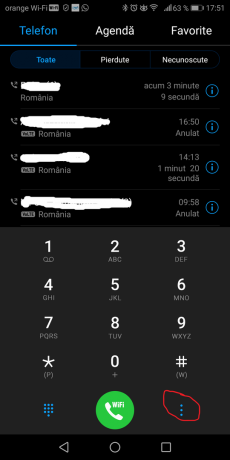
- Klikšķis Iestatījumi.
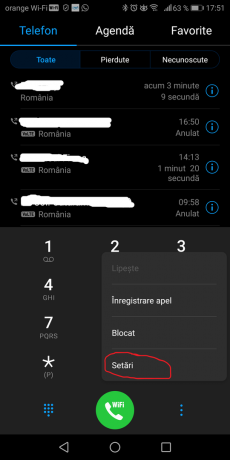
- Atrodi Automātiska zvanu ierakstīšana opciju un noklikšķiniet uz tā.
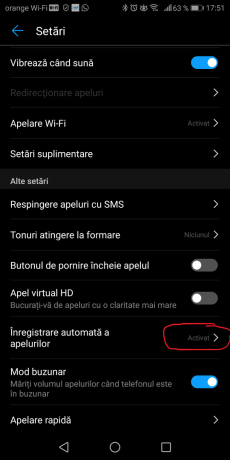
- Pārslēgt Automātiska zvanu ierakstīšana opcija ieslēgta.
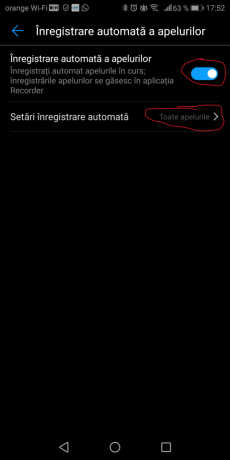
- Tajā pašā ekrānā noklikšķiniet uz Iestatījumi automātiskā ierakstīšana opcija.

- Atlasiet Visi zvani vai Skaitļi no saraksta.
- Jūs esat veiksmīgi iespējojis automātisko zvanu ierakstīšanu savos Huawei Mate 10 un Mate 10 Pro.
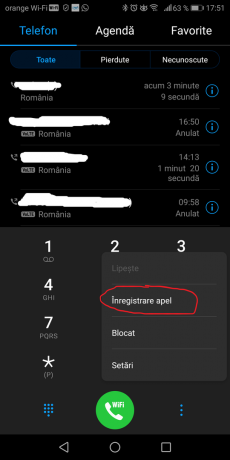

Lai piekļūtu ierakstītajiem zvaniem un klausītos tos, atveriet lietotni Tālrunis, atveriet pārpildes izvēlni un noklikšķiniet uz Zvanu ieraksti opcija.


![Kā instalēt krājuma ROM uz Unihertz Jelly Pro [programmaparatūras fails / atvienot]](/f/f2f4343dd9d2d5fcef6fc455d0b5ff38.jpg?width=288&height=384)
